Intrare simplificată
Pictograma Microsoft SharePoint Workspace este atașată la alte ferestre din bara de activități (Figura 1a). Pentru a deschide lansatorul, faceți dublu clic pe pictograma SharePoint Workspace din zona de notificare Windows (Figura 1a) sau faceți clic pe pictograma SharePoint Workspace și apoi faceți clic pe elementul Launchpad (Figura 1b). Solicitările pentru un nume de utilizator și o parolă, pe lângă acreditările introduse când computerul a fost pornit și conectat la Windows, nu sunt trimise după aceea.
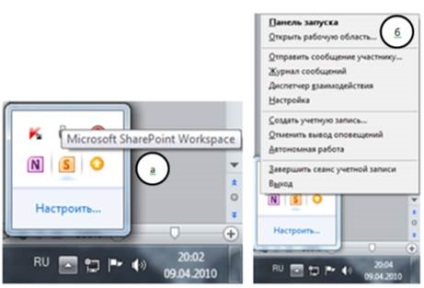
Figura 1. Spațiul de lucru Microsoft SharePoint: a) fixarea în grupul de pictograme ascunse, b) serviciul
Lansatorul compus din două părți, dintre care una este destinată pentru crearea de zone de lucru și de a le controla, iar cealaltă (Figura 2d.) - (. Figura 2d) la contactele de control. Pentru a comuta între afișarea lansator cu file (modul implicit) și un mod de panou divizare, fila „View“ sau „Rezumat“ și faceți clic pe butonul „Mod combinat“.
Figura 2. Launchpad: a) Panglică, b) Bara de acces rapidă, c) Tipuri de spații de lucru d) Spații de lucru, d) Contacte
Interfață nouă
Acum, în Spațiul de lucru SharePoint, banda este suportată pe deplin (Figura 2c), care este deja disponibilă în alte produse Microsoft Office. Este personalizabil (Figura 3).
Figura 2. Configurarea panglicii
Datorită utilizării filelor, grupurilor și butoanelor personalizabile, majoritatea sarcinilor pot fi acum efectuate folosind comenzi grafice pe diverse pagini cu file. În special, fila personalizabilă "Rezumat" include toate comenzile filelor "Home" și "View", precum și parametrii cei mai frecvent utilizați în fila "Fișier" (Figura 2a). În plus, Bara de instrumente pentru acces rapid vă permite să profitați de cele care nu se află pe file, dar sunt adesea folosite de comenzi (Figura 2b).
Vizualizare în culise
Ecranul Backstage (Figura 4) este deschis prin clic pe fila "File" și se utilizează pentru a efectua sarcini administrative:
Figura 4 Vizualizarea din Microsoft Office Backstage
spații de lucru
În conformitate cu programul, conținutul spațiului de lucru al spațiului de lucru este sincronizat automat cu site-ul SharePoint. De asemenea, puteți sincroniza manual spațiul de lucru al site-ului Workspace și al site-ului SharePoint în orice moment. În plus, conținutul poate fi extras în spațiul de lucru SharePoint pentru a evita modificarea conflictelor cu alți utilizatori care pot lucra cu același conținut pe site-ul SharePoint (Figura 5).
Figura 5 Sincronizarea manuală a spațiului de lucru SharePoint și a unui site SharePoint
Panoul „este o“ spațiile de lucru listă a zonelor de lucru (fig. 2a). Din acesta puteți efectua următoarele operații:
Sortarea spațiilor de lucru
- Se încarcă. Zone de lucru care sunt în prezent încărcate de pe alt computer sau de pe computerul unui alt membru.
- Deconectată. zonele de lucru în care utilizatorul este suspendat.
- Suspendat. Domenii de activitate în care schimbul de date este suspendat.
Personalizabil "Liste" instrument
Căutare Windows
Figura 6 Căutarea utilizatorilor
Panoul de contact
Toți utilizatorii adăugați în lista personală sunt afișați în panoul Persoane de contact (Figura 2b). Din bara de contact puteți efectua diverse operații:
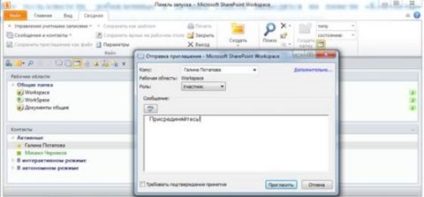
Figura 7 Trimiterea unei invitații
Figura 8 Mesaje prin Office Communicator
Mesagerie în Microsoft Office Communicator
În spațiul de lucru SharePoint, puteți utiliza Microsoft Office Communicator ca sistem de mesagerie. Pentru a porni dialogul Office Communicator. Faceți dublu clic pe orice persoană de contact din lista de contacte de pe platforma de lansare sau pe orice participant din lista de participanți a grupului de lucru (Figura 8). Toate mesajele sunt înregistrate în jurnalul de mesaje (Figura 9).
Figura 9 Jurnalul mesajelor
Figura 10 Trimiterea mesajelor prin Groove
Sortarea contactelor
Pentru a sorta contactele din meniul Vizualizare sau Sumar, faceți clic pe meniul derulant Contacte și selectați opțiunea dorită (Figura 10):
- Alfabetul. Contactele sunt sortate în ordine alfabetică.
- Pentru stat. Contactele sunt sortate în funcție de starea curentă:
- Activ. Persoanele care rulează în modul interactiv și efectuează operațiuni într-una din zonele de lucru ale utilizatorului.
- În modul interactiv. Persoanele care sunt online în prezent.
- În modul offline. Persoanele care sunt în prezent offline. Aceste contacte pot fi accesate în aplicația Communicator (figura 8).
- Dosare. Persoanele sunt sortate după dosare.
- Starea de verificare. Participanții sunt clasificați în funcție de starea auditului ("Verificat de dvs.", "Verificarea nu a reușit").
Comandați contactele după dosare
- În fila "Vizualizare" sau "Rezumat", faceți clic pe meniul derulant "Persoane de contact" și selectați "După dosare".
- În lista Contacte, selectați locația noului dosar.
- În fila "Vizualizare" sau "Rezumat", faceți clic pe butonul "Creare folder". Dosarele sunt create la același nivel cu folderul selectat (dacă este selectat directorul). De exemplu, dacă selectați o persoană de contact deja din dosar, folderul nou apare în ierarhia din dosarul respectiv.
- În rândul "Folder nou", introduceți un nume care descrie contactele care vor fi în acest dosar.
- Trageți noile date de contact existente dosar sau adăuga altele noi.
Modul sigur
Modul de siguranță este necesar pentru a remedia problemele legate de instalarea spațiului de lucru SharePoint și a contului. De exemplu, dacă aveți o problemă cu deteriorarea spațiului de lucru (Figura 11), puteți să porniți spațiul de lucru SharePoint în modul sigur, să ștergeți spațiul de lucru deteriorat și să reporniți în mod normal spațiul de lucru SharePoint.
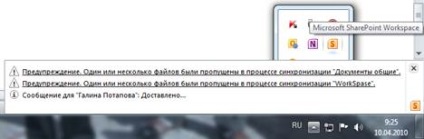
Figura 11 Probleme de deteriorare a zonei de lucru
concluzie
Articole similare
Trimiteți-le prietenilor: